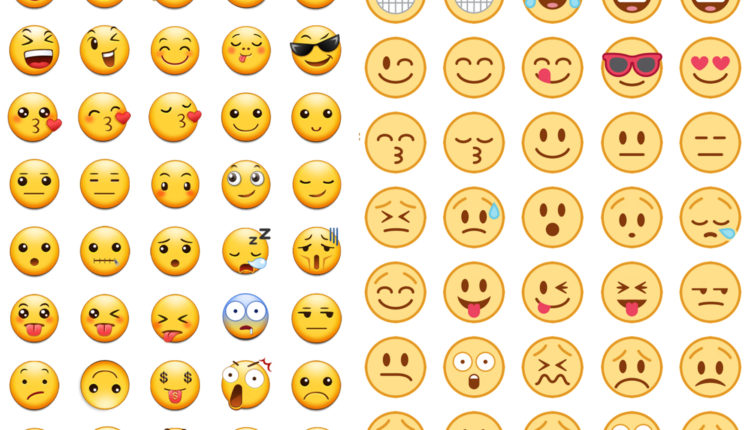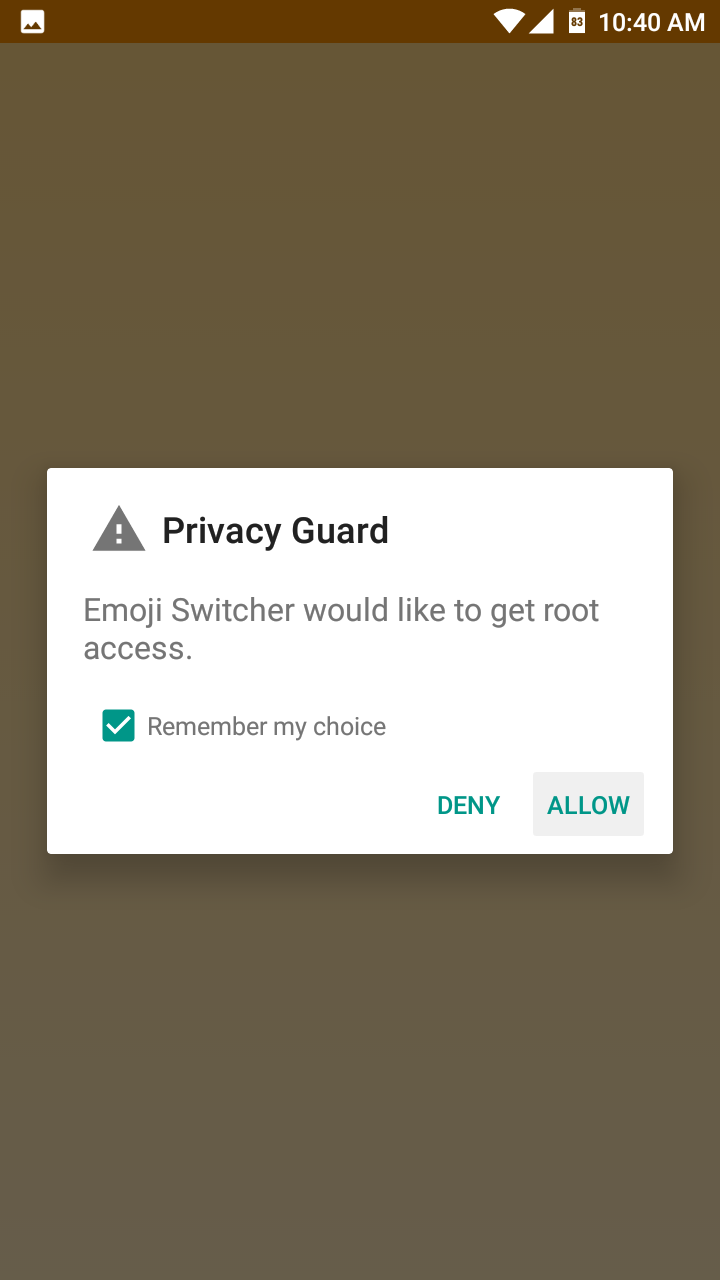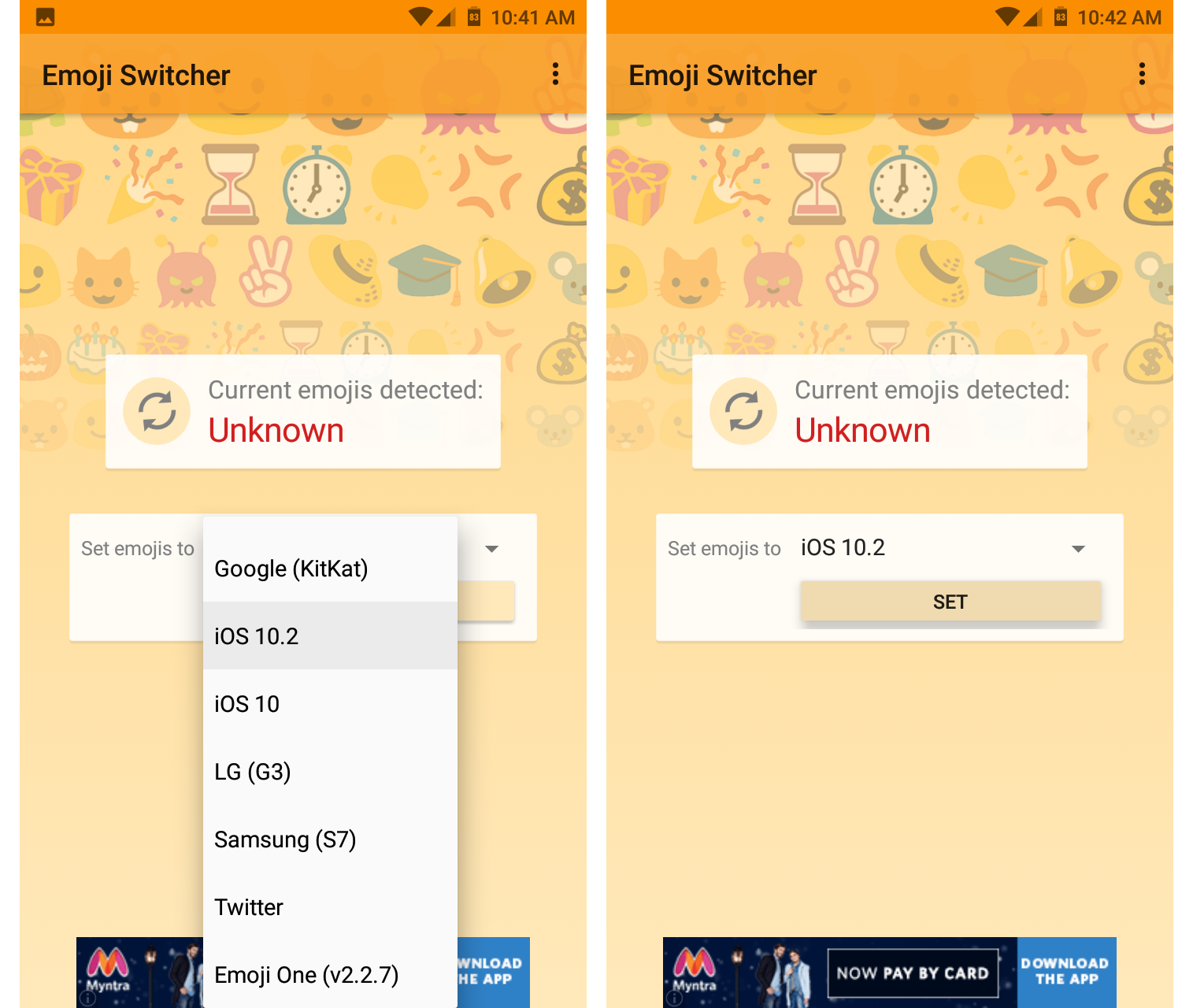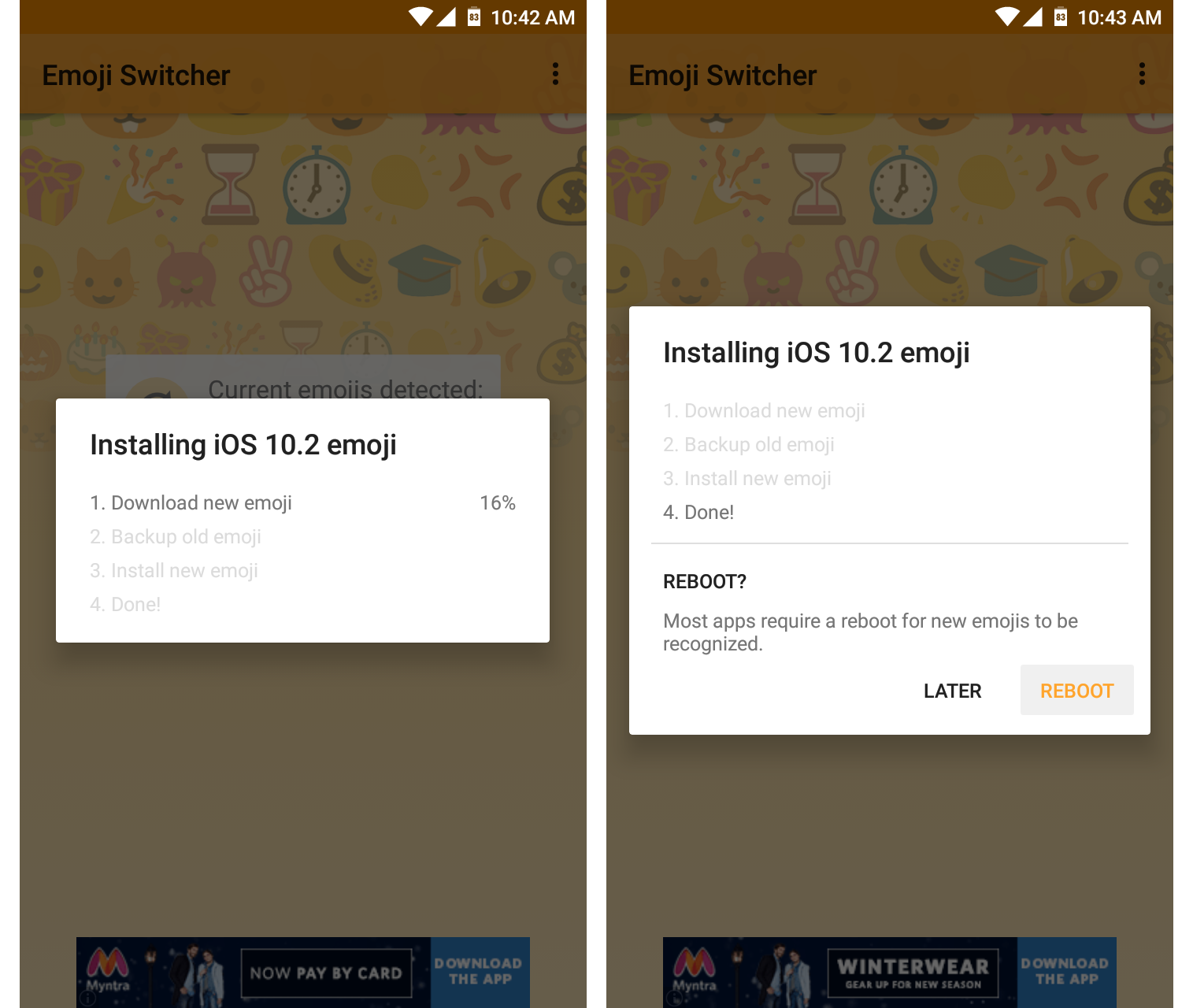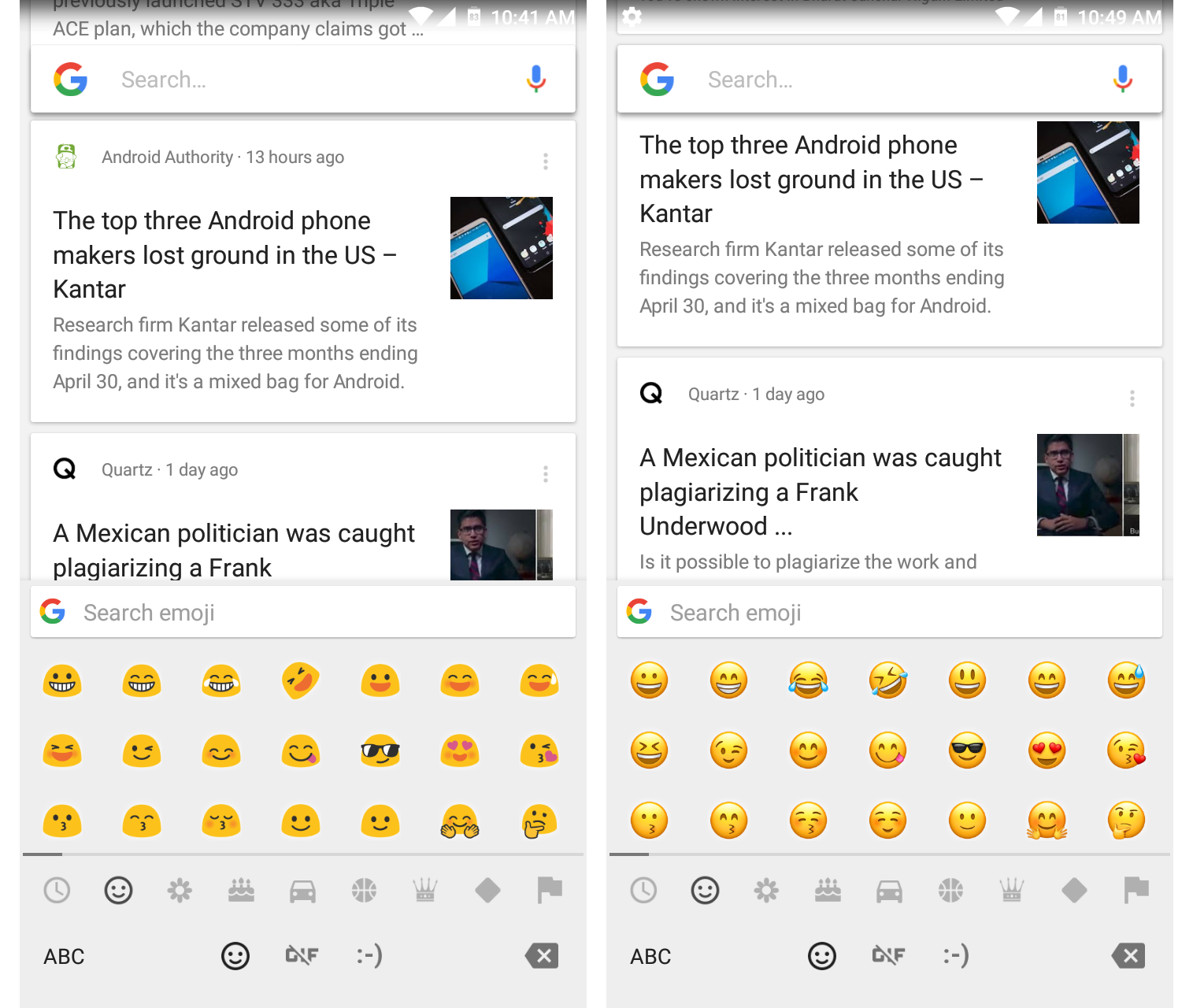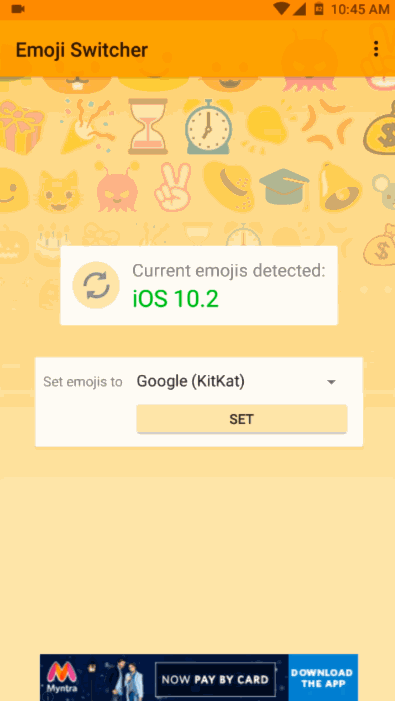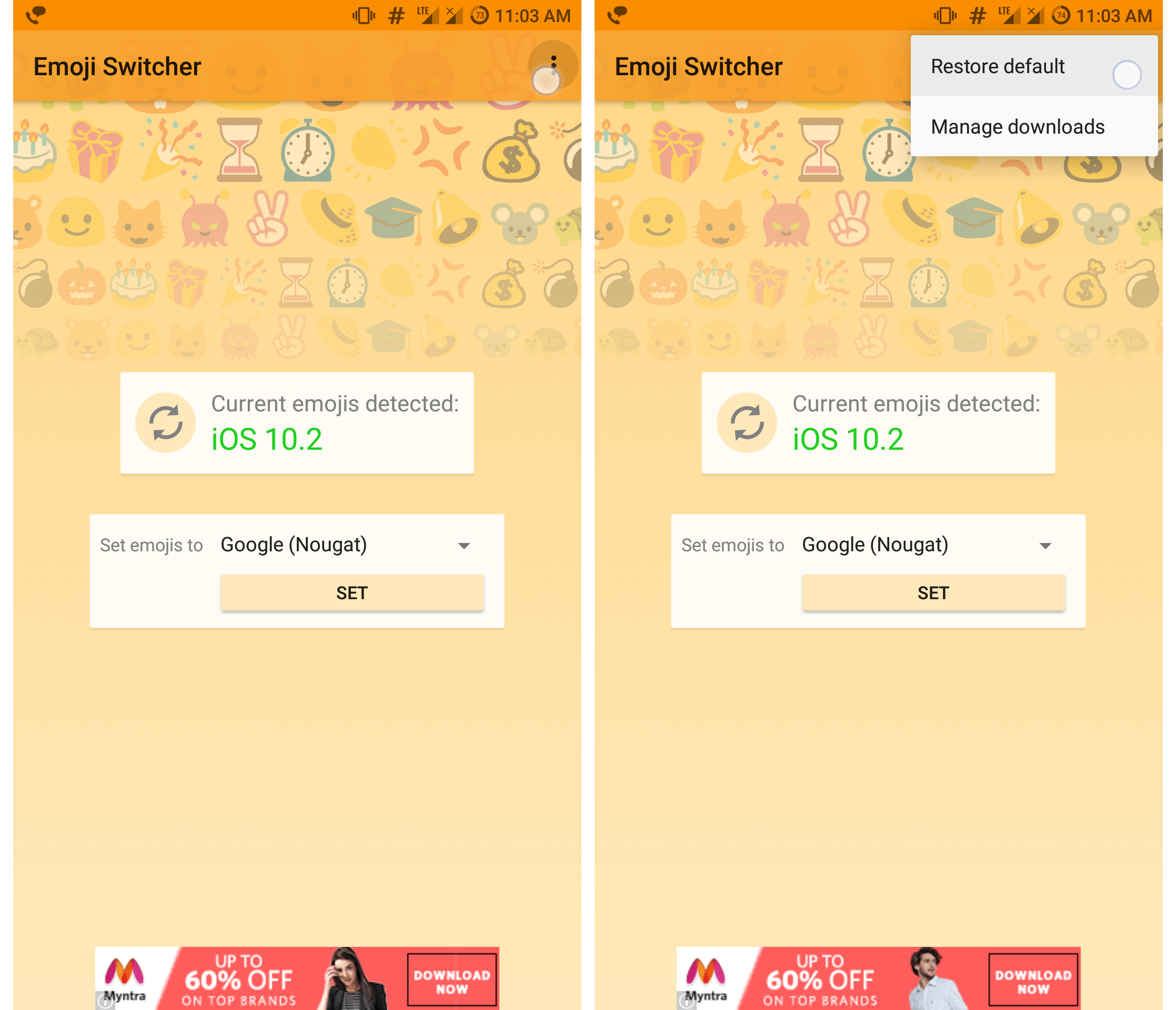Kuidas Androidis erinevate emotikonide stiilide vahel vahetada
Kui olete Samsungi, LG või HTC kasutaja, olete võib-olla märganud, et teie telefoni emotikonid erinevad Google'i disainist paljuski. Selle põhjuseks on asjaolu, et iga originaalseadmete tootja kujundab Androidi erinevalt ja oma välimusega. HTC nimetab seda Sense'iks ja Samsung nüüd Experience UI-ks. Võib-olla olete iPhone'i kasutaja ja pole ikka veel Samsungi emotikonidega harjunud. Isegi Twitteril ja Facebookil on oma stiilid! Pikaajalise WhatsAppi kasutajana tunnen iOS-i stiilis emotikonidega rohkem rahulolu, sest need emotikonid on minu mällu põlenud.
See, milline stiil teile meeldib, on teie maitsele subjektiivne, kuid mul on isiklikult hea meel, et valikuid on nii palju. Kuna see on Android, on loomulikult olemas rakendus emotikonide stiilide muutmiseks süsteemi tasemel. Seda nimetatakse emotikonide vahetajaks ja see võimaldab teil lülituda allpool nimetatud erinevate stiilide vahel.
Emotikonide stiilide vahel muutmine Androidis
Emotikonide vahetaja (juur) [tasuta, sisaldab reklaame]
Nõuded: kuna muudatus on tehtud süsteemi tasemel, on telefonil juurjuurdepääsu tugi ja BusyBoxi rakendus installitud. Juurdumine võimaldab kasutajal teha muudatusi otse Androidi tarkvarakoodis ja installida pakette/rakendusi, mis poleks tavaliselt võimalikud või lubatud.
Kui te pole veel juurdunud, leiate meetodi oma telefoni juurutamiseks otse XDA arendajate foorumist. Lihtsalt navigeerige oma telefoni lehele XDA-s ja leiate oma telefonile sobiva meetodi, kuna see meetod on OEM-i põhjal erinev.
Emotikonide vahetaja toetab emotikonide muutmist järgmistele stiilidele:
- Google (Nougat)
- Google (Marshmallow)
- Google (Lollipop)
- Google (KitKat)
- iOS 10
- iOS 10.2
- LG (G3)
- Samsung (S7)
- Emoji One (v2.2.7)
Rakendus näeb välja lihtne ja seda on tõesti lihtne kasutada. Igaüks saab pärast esmakordset kasutamist koheselt emotikone vahetada.
Kuidas muuta emotikone
1 samm – pärast installimist käivitage rakendus. Enne valikute nägemist palutakse teil anda rakendusele juurjuurdepääs. Märkige ruut Mäleta ja puudutage nuppu Nõustu.
Andke rakendusele juurjuurdepääs
2 samm – näete rippmenüüd kõigi ülaltoodud stiilidega. Valige valik, mis teile kõige rohkem meeldib, ja vajutage nuppu Määra. Iga stiili väljanägemise kontrollimiseks külastage Emojipedia't.
Vasakult paremale: valige stiil ja vajutage nuppu Määra
3 samm – oodake, kuni rakendus laadib stiili oma hoidlast alla ja installib stiili. Olenevalt valitud stiilist võib kuluda minut või vähem. Nüüd küsib see, kas soovite taaskäivitada. Muudatuste vaatamiseks vajutage Reboot.
Oodake, kuni see alla laaditakse ja installitakse. Seejärel klõpsake nuppu Reboot
Vasakult paremale: enne ja pärast muudatust
Lühike demo
Lülitage tagasi vaikestiilile
Tagasi lülitumiseks saate alati valida stiili, mida kasutasite varem, või vajutada paremas ülanurgas olevat nuppu ja valida Taasta vaikeseade. Rakendust värskendatakse pidevalt uute emotikonide lisamiseks ja olen kindel, et tulevikus on ka uuendusi, mis lisavad Android O ja Galaxy S8 stiilis emotikone.